Page 1
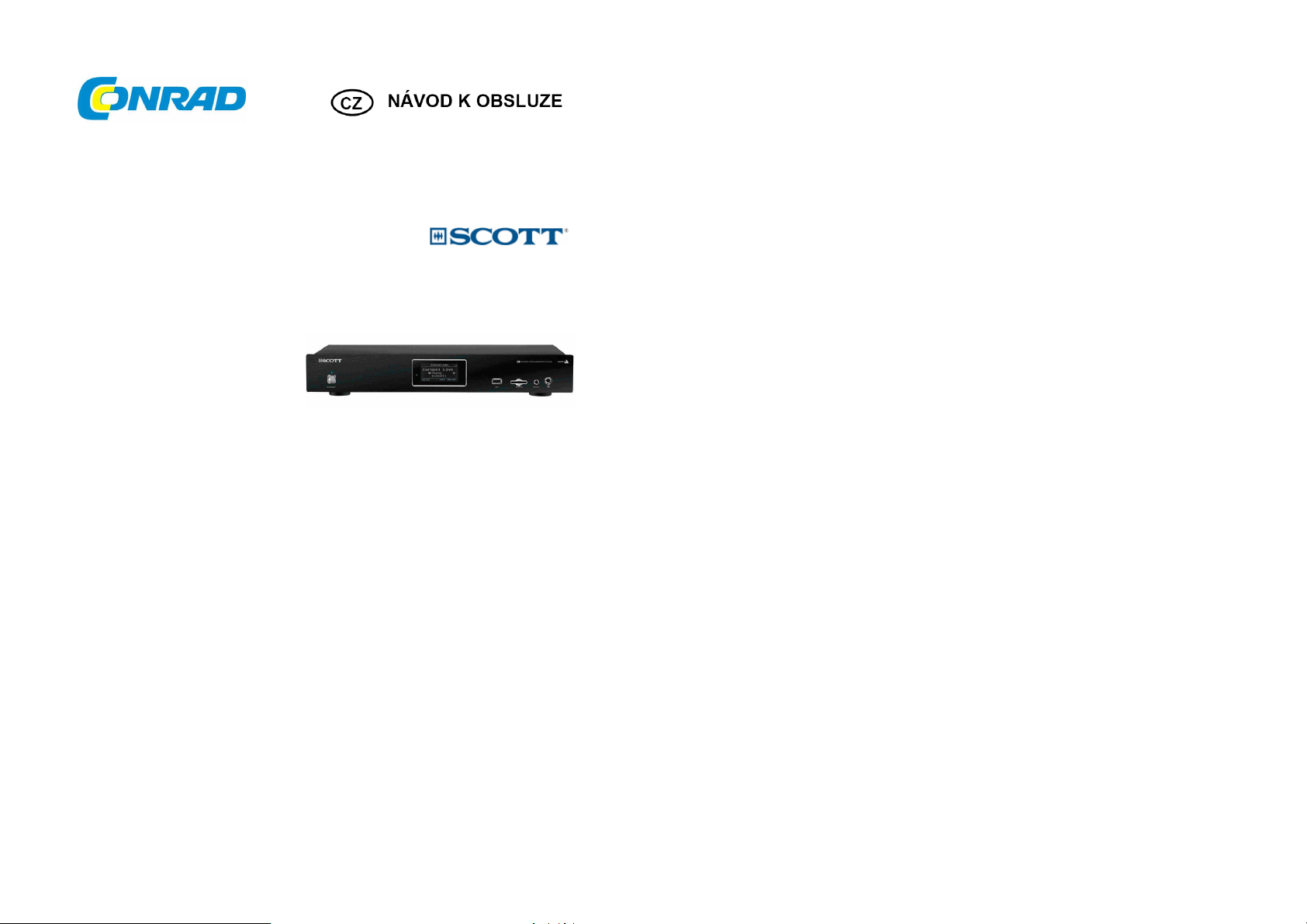
1
2
Internetové rádio Scott DXI 80 WL
Obj. č.: 32 62 68
Vážený zákazníku,
děkujeme Vám za Vaši důvěru projevenou nákupem internetového rádia Scott DXI 80 WL.
Tento návod k obsluze je součástí výrobku. Obsahuje důležité pokyny k jeho uvedení do provozu
a k jeho obsluze. Ponechte si návod pro další potřebu. Jestliže výrobek předáte jiným osobám,
dbejte na to, abyste jim odevzdali i tento návod.
Prosíme dodržujte následující pokyny, abyste si zajistili správné a bezpečné užívání výrobku.
Obsah
Preventivní bezpečnostní opatření..........................................................................................................2
Rozsah dodávky......................................................................................................................................3
Hlavní vlastnosti.......................................................................................................................................4
Popis výrobku..........................................................................................................................................4
Základní podmínky pro používání internetového rádia........................................................................6
Vložení baterií......................................................................................................................................7
Základní funkce....................................................................................................................................8
Internetové rádio....................................................................................................................................10
Použití USB flash disku nebo SD/MMC karty ....................................................................................12
Nahrávání...........................................................................................................................................13
Správa médií......................................................................................................................................13
Použití vstupu AUX............................................................................................................................14
Údržba................................................................................................................................................14
Odstraňování problémů .....................................................................................................................15
Technické údaje.....................................................................................................................................16
Bezpečnostní pokyny ............................................................................................................................17
Preventivní bezpečnostní opatření
INSTALACE
− Nepoužívejte toto zařízení na mimořádně horkých, chladných, prašných nebo vlhkých místech.
− Umístěte zařízení na plochou a rovnou podložku.
− Neomezujte větrání zařízení tím, že byste je používali na málo větraných místech, přikrývali
je nebo je pokládali na koberec.
− Používejte zařízení jen v mírném klimatu.
− Ujistěte se, že zařízení není vystaveno dešti nebo vlhkosti.
− Do blízkosti zařízení nestavte nádoby s tekutinou, např. vázy apod.
BEZPEČNOST
− Při zasouvání nebo vysouvání zástrčky adaptéru pro napájení dbejte na to, abyste jej uchopili
za zástrčku a ne za kabel. Tím zamezíte poškození kabelu.
− Zástrčka musí být vždy snadno přístupná.
− Adaptér vždy odpojte z elektrické sítě, pokud zařízení po delší dobu nepoužíváte.
NAPÁJENÍ
− Před připojením zařízení k síti se přesvědčte, že napětí v místě použití odpovídá předepsanému
napětí pro provoz zařízení.
Page 2
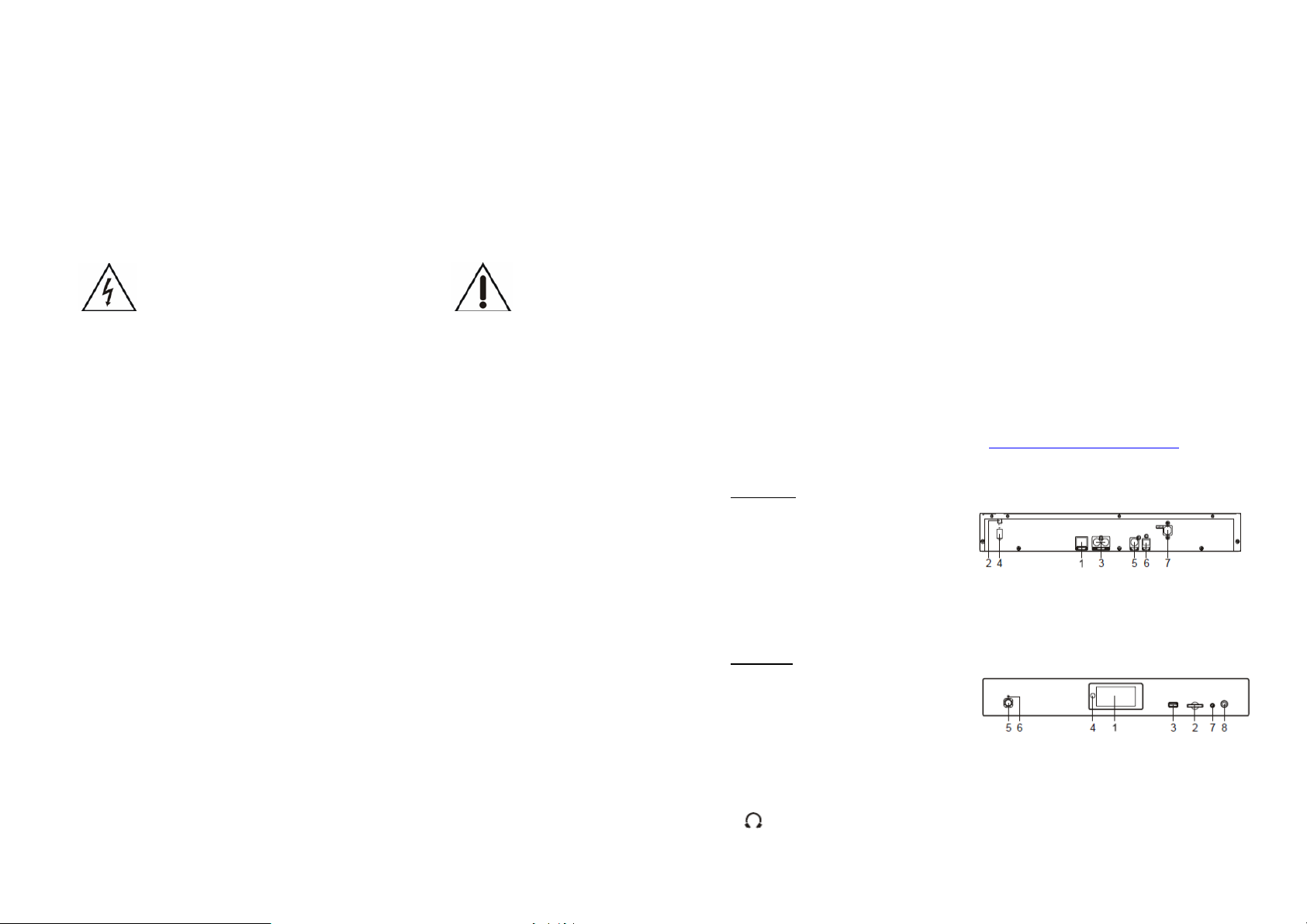
3
KONDENZACE
4
− Dojde-li ke kondenzaci v přístroji, může to mít za následek poruchy jeho funkce.
− Vypněte jej a vyčkejte jednu nebo dvě hodiny, než přístroj znovu zapnete. Případně postupně
zahřívejte okolní prostředí, aby se přístroj vysušil. Pak jej teprve znovu zapněte.
− Zajistěte, aby kolem přístroje bylo vždy alespoň 5 cm volného prostoru a bylo tak zaručeno
jeho dostatečné větrání.
BATERIE
Při likvidaci prázdných baterií berte ohled na životní prostředí. Nevyhazujte je do komunálního
odpadu, ale do speciálních schránek ve svěrných dvorech.
POZOR
Nebezpečí úrazu elektrickým proudem
Neotvírat
Symbol blesku se šipkou
v trojúhelníku varuje
uživatele před nebezpečným
elektrickým napětím uvnitř
zařízení.
POZOR: Neotvírejte
pouzdro přístroje, abyste
se vyhnuli nebezpečí úrazu
elektrickým proudem.
Přístroj neobsahuje žádné
součástky, které by mohl
uživatel vyměňovat.
Případné servisní práce
svěřte odborníkovi.
Vykřičník v trojúhelníku
upozorňuje uživatele
na důležité pokyny
v přiloženém návodu
k použití.
Rozsah dodávky
1. Internetové rádio 3. Audiokabel
2. Dálkový ovladač s bateriemi 4. Návod k použití
Hlavní vlastnosti
Toto zařízení Vám prostřednictvím širokopásmového internetového připojení umožňuje přijímat
tisíce radiostanic z celého světa vysílajících na webu. Webové radiostanice můžete přijímat, i když
je Váš PC vypnutý. Služba portálu vTuner pro správu internetových radiostanic má k dispozici více
než 11 000 stanic z celého světa a více než 10 000 podcastů, které jsou pravidelně aktualizovány.
− Můžete poslouchat hudbu uloženou na počítači ve Vaší síti.
− Zařízení můžete připojit k síti bezdrátově (WLAN) nebo pomocí kabelu (ethernet).
− Na zařízení si můžete uložit až 9 webových radiostanic.
− Vysílání webového rádiového vysílače si můžete nahrávat na USB flash disk nebo na SD/MMC
paměťovou kartu.
− Na zařízení si můžete přehrávat soubory z USB flash disku nebo z paměťové karty SD/MMC.
− Díky audio výstupu můžete k zařízení připojit externí zesilovač.
− Zařízení provádí automatické nastavování času včetně přepínání mezi letním a zimním časem pro
evropská časová pásma.
− Software se aktualizuje automaticky z internetu.
Poznámka:
Nepřetržitě pracujeme na vylepšování našich produktů. Proto se mohou jejich technické vlastnosti
bez předchozího upozornění změnit. Prosíme, aktualizujte si pravidelně programové vybavení tak,
že v hlavní nabídce postupně volíte: „Configuration“ -> „Update software“. Stáhněte si také nejnovější
verzi návodu k použití, který je k dispozici na odkaze http://www.awox.com/Downloads/scott/.
Popis výrobku
Zadní panel:
1. Zdířka pro ethernet
2. Připojení k elektrické síti
3. Audio výstupy pravý/levý (AUDIO OUT R/L)
4. Tlačítko pro vypnutí/zapnutí (ON/OFF)
5. Koaxiální výstup (COAXIAL OUT)
6. Optický výstup (OPTICAL OUT)
7. WLAN anténa (WIFI ANT)
Čelní panel:
1. LCD displej
2. Slot pro kartu SD/MMC
3. Rozhraní USB
4. Přijímač IR dálkového ovládání
5. Přepínač STANDBY (zapnutí přístroje/pohotovostní režim)
6. LED indikátor pohotovostního režimu
7. Zdířka pro pomocný vstup (AUX IN)
8. Zdířka pro stereosluchátka
Page 3
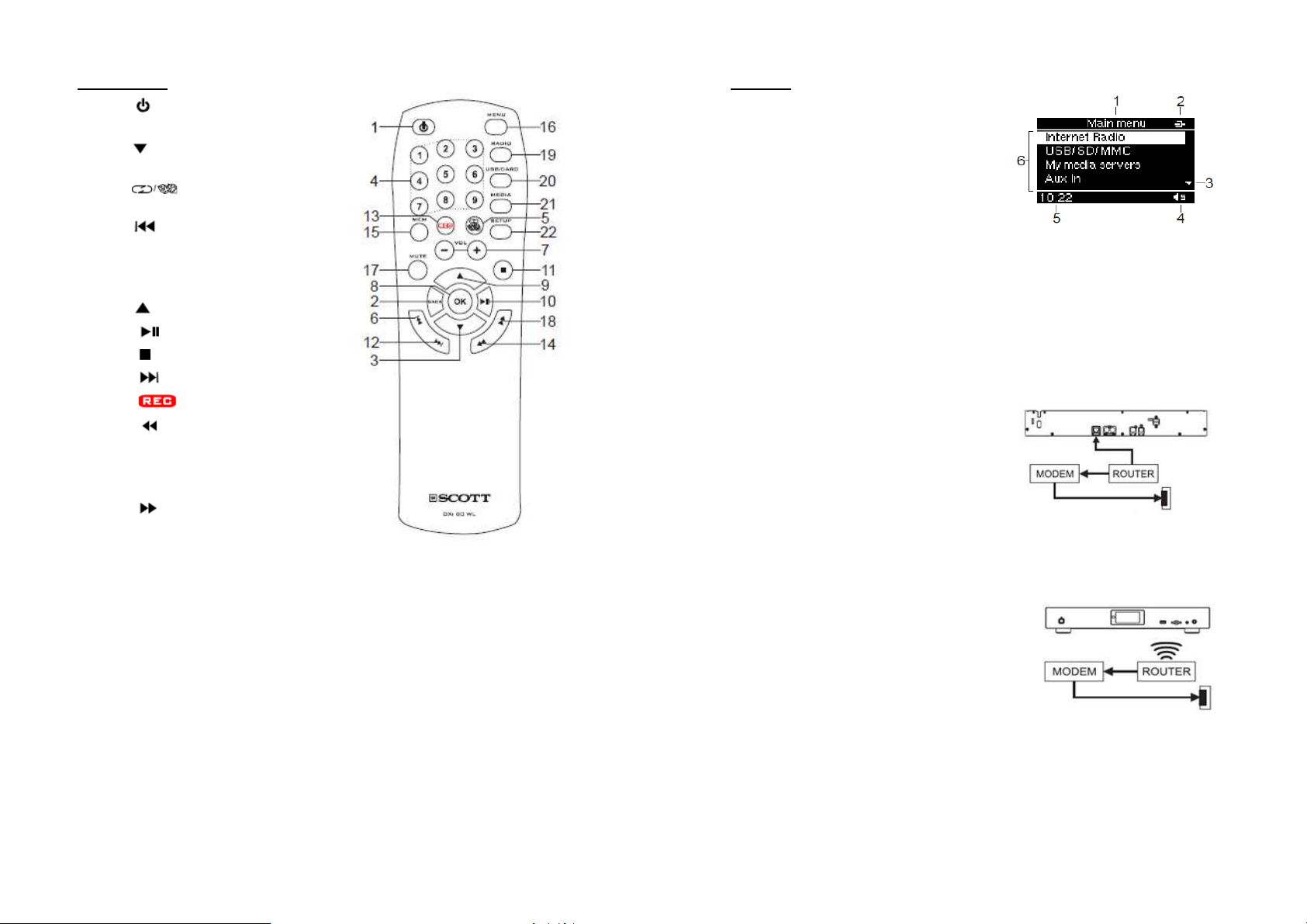
5
Dálkové ovládání
6
1. Tlačítko (zapnutí/stand-by)
2. Tlačítko BACK (zpět)
3. Tlačítko (dolů)
4. Tlačítka předvoleb
5. Tlačítko (opakované přehrávání/náhodné
pořadí přehrávání)
6. Tlačítko (zpět)
7. Tlačítka VOL +/-
(zesilování/zeslabování zvuku)
8. Tlačítko OK
9. Tlačítko (nahoru)
10. Tlačítko (přehrávání/pauza)
11. Tlačítko (stop)
12. Tlačítko (vpřed)
13. Tlačítko (nahrávání)
14. Tlačítko (rychle zpět)
15. Tlačítko MEM (paměť)
16. Tlačítko MENU
17. Tlačítko MUTE (vypnutí zvuku)
18. Tlačítko (rychle vpřed)
19. Tlačítko RADIO
20. Tlačítko USB/CARD (režim USB nebo paměťová
karta)
21. Tlačítko MEDIA
22. Tlačítko SETUP (nastavení)
LCD displej
1. Název aktuální nabídky
2. Indikátor aktuálního připojení
(WLAN nebo ethernet)
3. Pohyb v nabídce
4. Indikátor síly zvuku
5. Čas
6. Položky aktuální nabídky
Základní podmínky pro používání internetového rádia
To, co potřebujete nejdříve, je širokopásmové připojení k internetu: modem + router nebo WLAN.
Máte možnost výběru mezi bezdrátovým připojením (WLAN) nebo kabelovým připojením (ethernet).
PŘIPOJENÍ
Poznámka:
Nezapínejte zařízení dříve, než provedete všechna připojení. Tím zajistíte jeho správnou funkci.
Připojení pomocí ethernetového kabelu
Připojte přístroj pomocí kabelu RJ45 (není součástí
dodávky) přes router a modem (kabel/DSL) k
širokopásmové internetové přípojce, jak je znázorněno
na vedlejším obrázku. Pro správné propojení postupujte
podle návodu k vašemu routeru. Nepoužíváte-li router,
připojte zařízení přímo k modemu, a zařízení vypněte a
zase zapněte, aby si samo nakonfigurovalo připojení
k webu.
Upozornění:
Některé modemy mají v sobě router již zabudován a jeví se tedy jako jedno zařízení.
Bezdrátové připojení
Propojte bezdrátovou místní síť (WLAN) se svou
širokopásmovou internetovou přípojkou pomocí routeru
(není součástí dodávky), jak je naznačeno na vedlejším
obrázku. Vyskytnou-li se problémy s připojením k internetu,
obraťte se na odborného dodavatele svého routeru nebo
modemu a/nebo na poskytovatele připojení k internetu.
Poznámky:
− Toto zařízení by mělo mít spojení v případě, že se
nachází v okruhu do 15-ti metrů od bezdrátové místní
sítě. Avšak kvalita spojení závisí také na výkonu routeru
a na dalších vnějších faktorech, jako je počet zdí, dveří, oken a jejich tloušťka.
− Některé modemy mají v sobě router již zabudován a jeví se tedy jako jedno zařízení.
Page 4

7
Konfigurace
8
− Je-li vaše bezdrátová síť uzamčena pomocí WEP (soukromí ekvivalentní kabelovým sítím)
nebo WPA (chráněný přístup k WLAN), musíte znát WEP nebo
WPA kód, abyste mohli internetové rádio k této síti připojit.
− Je-li Vaše bezdrátová síť nakonfigurována tak, že akceptuje jen
povolená zařízení, musíte bezdrátové síti sdělit MAC adresu
internetového rádia. Tu zjistíte v nabídkce: „Main menu“ ->
„Configuration“ -> „Information“ -> „Network mode“.
− Jak MAC adresu svého rádia sdělit bezdrátové síti zjistíte v pokynech pro práci se sítí.
− Bližší podrobnosti ke konfiguraci najdete v oddílu „Internetové rádio“.
Připojení napájecího kabelu
Zasuňte napájecí kabel do zásuvky střídavého síťového napětí 230 V – 50 Hz.
Propojení s externím zesilovačem
Audio výstupy pravý/levý (AUDIO OUT R/L) internetového přijímače musíte připojit k pomocnému
vstupu zesilovacího systému pomocí audio kabelu (je součástí dodávky). Pro lepší kvalitu zvuku
připojte zesilovač ke koaxiálnímu výstupu (COAXIAL OUT) nebo k optickému výstupu (OPTICAL
OUT). Tyto kabely nejsou součástí dodávky.
Audiokabel
Červený konektor
Bílý konektor
RCA rozhraní/cinch
vpravo vlevo
√
√
Propojení se sluchátky
Zasuňte konektor sluchátek do stereofonní zdířky označené a můžete poslouchat hudbu,
aniž byste rušili okolí.
Vložení baterií
Vložení baterií do dálkového ovladače
1. Sejměte víčko prostoru pro baterie na zadní straně ovladače.
2. Vložte 2 baterie AAA a dodržujte přitom polaritu (+) v souhlasu s označením na zadní straně
ovladače.
3. Nasaďte znovu víčko ovladače.
Poznámka:
Obvyklá životnost baterií je asi jeden rok, závisí však na četnosti použití ovladače.
Baterie vyměňte, když ovladač přestane správně fungovat.
Preventivní opatření v souvislosti s používáním baterií
1. Používejte výhradně baterie, které doporučuje výrobce zařízení.
2. Věnujte při nasazování baterií pozornost polaritě (viz prostor pro baterie). Opak může mít
za následek poškození dálkového ovladače nebo hlavního přístroje.
3. Nejsou-li baterie používány, vyjměte je, aby se nevybily.
4. Prázdné baterie likvidujte v souhlasu s pravidly o ochraně životního prostředí.
Základní funkce
Zapnutí / pohotovostní režim (stand-by)
Když jste internetové rádio připojili k elektrické síti (viz předchozí oddíl „PŘIPOJENÍ“), nastavte
přepínač ON/OFF na zadní straně přístroje do polohy „ON“ a stiskněte tlačítko na rádiu
nebo tlačítko na ovladači, abyste rádio zapnuli nebo uvedli do pohotovostního režimu.
Volba provozního režimu
Stiskněte tlačítko RADIO, USB/CARD (USB/paměťová karta), MEDIA, nebo SETUP (nastavení),
abyste zvolili příslušný režim provozu.
Zobrazení hlavní nabídky
Stiskněte opakovaně tlačítko MENU, abyste se dostali k volbám pro přehrávání pomocí internetového
rádia nebo k zobrazení Main menu (hlavní nabídky).
< - - >
Pohyb v nabídkách a zadávání písmen / číslic
Pro pohyb v nabídkách použijte tlačítka , , pro potvrzení zadaných hodnot použijte tlačítko OK.
Abyste se dostali k předcházející nabídce, stiskněte tlačítko BACK. Chcete-li se vrátit do hlavní
nabídky, stiskněte tlačítko MENU. Pro výběr číslice, například při zadávání času, používejte tlačítka
, a stiskněte ho pro potvrzení výběru. Pro výběr písmene, (např. při volbě WEP/WPA kódu
během konfigurace připojení k bezdrátové síti), používejte tlačítka pro volbu číslice nebo
písmena. Pro vymazání špatně zadaného znaku stiskněte tlačítko BACK. Pak stiskněte tlačítko ,
abyste potvrdili volbu.
V Main menu (hlavní nabídce) můžete zvolit: „Internet radio“,
„USB/SD/MMC“, „My media servers“, Aux In (vstup Aux) nebo „Configuration“.
Page 5

9
Nabídka „Configuration“:
Volby Popis Údaje na displeji
„Connection“ „WI-FI“ Spojení přes WLAN
(připojení k internetu) „Ethernet“ Spojení přes ethernet
„Time“ „Automatic“ Automatické nastavení času.
(hodiny) „Manual“ Ruční nastavení času.
„Format“ Volba formátu 24 hod /12 hod
„Time zone“ Nastavení časového pásma odpovídajícího místu.
(časové pásmo) Standardem je GMT+01.
„Language“ (jazyk) Umožňuje výběr jazyka pro zprávy OSD
„Update software“ Umožňuje aktualizaci SW z internetu
„Information“ Zobrazení různých informací, např. sériové číslo,
stav sítě, MAC adresa atd.
„Reset“ Umožňuje návrat ke standardnímu
nastavení přístroje.
Nastavení času
Automatické nastavení času
Vyberte následující položky: „Configuration“ -> „Time“ -> „Automatic“. Jestliže se přístroj správně
připojil k internetu, dojde k nastavení času v závislosti na vybraném časovém pásmu.
Upozornění:
K nastavení letního/zimního času dojde automaticky, pokud je zvoleno časové pásmo GMT+01.
Ruční nastavení času
Není-li přístroj připojen k internetu, musíte čas nastavit ručně.
1. Vyberte následující položky: „Configuration“ -> „Time“ -> „Manual“.
Ukáží se hodiny.
2. Použijte tlačítka k nastavení požadované hodiny a pro
potvrzení stiskněte tlačítko OK.
3. Opakujte krok 2, abyste nastavili minuty.
Internetové rádio
Zařízení můžete připojit k internetu přes bezdrátovou síť (WLAN) nebo přes ethernet. Tak budete mít
k dispozici nabídku internetových radiostanic portálu vTuner.
Poznámka:
Než začnete používat zařízení v tomto režimu, seznamte se s následujícími pokyny a ujistěte se,
že jste řádně porozuměli všem pokynům z oddílu PRVKY, KTERÉ POTŘEBUJETE PRO POUŽÍVÁNÍ
INTERNETOVÉHO RÁDIA a z oddílu PŘIPOJENÍ.
Konfigurace
Připojení pomocí ethernetového kabelu
1. Připojte přístroj pomocí ethernetového kabelu RJ45 (není součástí
dodávky) k širokopásmové internetové přípojce. Další podrobnosti
jsou uvedeny v oddílu PŘIPOJENÍ.
2. Projděte následující nabídky: „Configuration“ -> „Connection“ ->
„Ethernet“ -> „Automatic mode (DHCP) “ nebo „Static IP“.
Vyberte volbu „Automatic mode (DHCP) “ nebo „Static IP“ podle toho, která odpovídá typu Vašeho
připojení. Jednu z těchto možností musíte zvolit, aby se přístroj mohl připojit k internetu. V režimu
„Automatic mode (DHCP) “ dojde k přidělení IP adresy automaticky. V režimu „Static IP“ musíte údaje
své IP adresy, jež získáte od svého poskytovatele internetu, zadat ručně. Pro vložení údajů o IP
adrese procházejte následující položky: „IP address“ -> „Net mask“ -> „Gateway IP address“ -> „IP
address of the DNS server“.
Bezdrátové připojení (WLAN)
1. Ujistěte se, že Vaše bezdrátová síť funguje správně (viz
PŘIPOJENÍ)
2. Projděte následující položky: „Configuration“ -> „Connection“ ->
WI-FI. Přístroj prohlíží všechny dostupné bezdrátové sítě a
ukazuje jejich jména.
3. Vyberte síť a pro potvrzení volby stiskněte tlačítko OK.
4. .Zobrazí se odpovídající druh zakódování (WEP nebo WPA).
Zadejte WEP nebo WPA kód. Postup najdete v oddílu
„ZÁKLADNÍ FUNKCE“.
5. Pro potvrzení stiskněte tlačítko .
Poznámka:
Jak při spojení přes ethernet, tak při bezdrátovém spojení se ukáže hlášení „Connection OK“, pokud
je zařízení správně připojeno k internetu. Není-li tomu tak, objeví se hlášení „Chyba spojení“. V tomto
případě zadejte prosím znovu údaje o IP adrese stejně jako kódy WEP nebo WPA. Zkontrolujte také,
zda jsou bezdrátové sítě nebo sítě připojené kabelem dostupné a zda správně fungují.
Poslech webové radiostanice
Po správném připojení přístroje k internetu vyberte v hlavní nabídce
volbu „Internetradio“ , abyste mohli využívat nabídku radiostanic
portálu vTuner. Na obr. jsou uvedeny různé možnosti této nabídky:
10
Page 6

Volby Popis
Contry (aktuální země) Přístroj automaticky zjistí zemi, ve které se nachází, a ukáže webové
radiostanice této země.
„Favorites“ (oblíbené) Tato volba umožňuje opakovaný přístup k Vašim oblíbeným stanicím.
„Location“ (zvolená země) Tato volba umožňuje výběr jiné země a poté výběr některé její
radiostanice.
„Format“ (kategorie stanice) Tato volba umožňuje výběr kategorie stanice: „News“ (zprávy),
„Comedy“ (komedie), „Dance“ (taneční), „Sports“ (sportovní) atd.
„New Stations“ (nové stanice) Tato volba umožňuje přímý přístup ke stanicím, které byly přidány
při poslední aktualizaci.
„Most Popular Stations“ Tato volba umožňuje přístup k nejpopulárnějším stanicím.
(populární stanice)
„Podcasts by Genre“ Tato volba umožňuje výběr Vašeho oblíbeného typu podcastu.
(podcasty podle typu)
„Podcasts by Location“ Tato volba umožňuje výběr podcastů podle země i regionu.
(podcasty podle místa)
Během přehrávání můžete stisknout tlačítko pro dočasné zastavení přehrávání. Po jeho
opětovném stisknutí bude přehrávání pokračovat. Pro ukončení přehrávání stiskněte tlačítko .
Předvolba webových stanic
Do paměti si můžete uložit až 9 webových stanic.
1. Vyhledejte si požadovaný vysílač. Stiskněte tlačítko MEM a pak jedno z tlačítek předvoleb (1 - >9),
abyste nalezený vysílač uložili pod tímto číslem do paměti. Ukáže se symbol .
2. Opakujte krok 1 pro uložení všech požadovaných webových vysílačů.
Poslech webové stanice z předvolby
Pro poslech některé z předvolených stanic stiskněte jedno z tlačítek 1 až 9.
Seznam oblíbených stanic
Právě poslouchanou stanici si můžete uložit do seznamu oblíbených. Tento seznam je uložen
v nabídce „Favorites“.
1. Jestliže se Vám právě poslouchaná stanice líbí, stiskněte dlouze tlačítko OK na hlavním zařízení.
Tím stanici uložíte do seznamu oblíbených.
Poznámka:
Dálkový ovladač dlouhé stisknutí tlačítka nerespektuje.
2. Stanice uložené v nabídce „Favorites“ (oblíbené) najdete tak, že projdete následující položky:
„Internetradio“ -> „Favorites“ a pak si vyberete žádanou stanici.
3. Stiskněte tlačítko OK, abyste volbu potvrdili.
4. Chcete-li některou stanici ze seznamu oblíbených odstranit, stiskněte tlačítko .
Pak z nabídky „Favorites“ vyskočte a znovu se do ní vraťte, abyste se přesvědčili, že stanice
byla ze seznamu skutečně vymazána.
Poznámky:
Uvědomte si, že ne všechny stanice vysílají 24 hodin denně nebo že nejsou stále on line.
Anténa pro WLAN je nainstalována na zadní straně přístroje. Pro optimalizaci bezdrátového
příjmu nasměrujte anténu k přijímači bezdrátového přenosu a umístěte přístroj do jeho blízkosti.
Kvalita příjmu závisí také na výkonu routeru i na některých dalších vnějších faktorech.
Použití USB flash disku nebo SD/MMC karty
Přístroj vám umožňuje poslech záznamů nahraných na USB flash disku nebo SD/MMC paměťové
kartě. Můžete také kopírovat záznamy z USB flash disku na SD/MMC kartu a naopak. Kromě toho
lze pomocí Vašeho internetového rádia nahrávat na USB flash disk nebo na SD/MMC kartu libovolné
vysílání internetových stanic.
Přehrávání
1. Zasuňte USB flash disk do USB vstupu a/nebo SD/MMC kartu
do čtečky karet na přední straně přístroje.
2. Procházejte položky „USB/SD/MMC“ -> „Playing“ -> „USB“ nebo
„SD/MMC“.
3. Použijte tlačítka pro výběr seznamu a potvrďte tlačítkem OK.
Pro výběr záznamu a jeho přehrání postupujte stejně.
4. Pro přechod k následujícímu / předcházejícímu záznamu stiskněte tlačítko .
5. Rychlý posun vpřed / vzad nebo skoky po 30 sec docílíte opakovaným použitím tlačítek
Můžete také stisknout tlačítko a pokračovat v normálním přehrávání.
6. Chcete-li přehrávání na chvíli zastavit, stiskněte tlačítko . Po opakovaném stisknutí tohoto
tlačítka bude přehrávání pokračovat dál.
7. Pro ukončení přehrávání stiskněte tlačítko .
Funkce opakování a náhodného přehrávání
Stiskněte opakovaně tlačítko , abyste si mohli vybrat z následujících režimů přehrávání:
Opakování jednoho záznamu opakování celé složky , náhodné pořadí přehrávání
nebo deaktivaci funkce opakování / náhodného přehrávání.
Kopírování souborů
1. Zasuňte USB flash disk a SD/MMC kartu do přístroje.
2. Postupujte v nabídkách „USB/SD/MMC“ -> „Copy“ -> „USB“
nebo „SD/MMC“.
3. Vyberte soubor, který chcete kopírovat a stiskněte tlačítko
OK pro potvrzení volby.
4. Zvolte cílovou složku pro tento záznam a stiskněte tlačítko
Poznámka:
Není-li v paměti přístroje dostatek místa, není možné provést kopírování.
Zařízení nepodporuje některé externí disky. Dávejte přednost diskům s vlastním napájením.
Kvůli technickým rozdílům potřebují některé USB flash disky, SD/MMC karty a většina MP3
přehrávačů více času k zahájení přehrávání. V některých případech není přehrávání možné.
.
11
12
Page 7

Nahrávání
S tímto přístrojem máte možnost nahrát si vysílání webové radiostanice na USB flash disk nebo
SD/MMC paměťovou kartu.
Nahrávání vysílání webového rádia
1. Zasuňte USB flash disk a/nebo SD/MMC kartu do přístroje a vyberte webovou stanici, jejíž vysílání
chcete nahrávat.
2. Stiskněte tlačítko , čímž spustíte nahrávání. Pokud jste zasunuli
obě externí paměťová média, vyberte ještě požadovaný cílové zařízení
pro nahrávání (USB nebo SD/MMC). Pro potvrzení volby stiskněte
tlačítko OK.
3. Nahrávaný záznam můžete pojmenovat. Pro výběr písmene použijte
tlačítka , pro výmaz písmene stiskněte tlačítko BACK a tlačítka
použijte pro přechod k dalšímu písmenu. Poté stisknutím tlačítka nebo tlačítka OK
spustíte nahrávání.
Poznámka:
Přístroj standardně pojmenuje nahrávaný MP-3 soubor podle vysílače,
který v okamžiku nahrávání posloucháte.
4. Nahrávání zastavíte stisknutím tlačítka . Soubor je nyní uložen
na vybraném datovém nosiči.
Přehrávání uložených záznamů
Postup při přehrávání uložených záznamů najdete v oddílu Použití USB flash disku nebo SD/MMC
karty.
Správa médií
Krok 1: Konfigurace funkce sdílení multimediálních souborů v přehrávači Windows Media
Player 11
Po stažení a instalaci produktu Windows Media Player 11 a po připojení rádia k síti musíte ještě
konfigurovat funkci sdílení pro multimediální soubory, aby jste měli prostřednictvím rádia přístup také
k hudebním souborům ve Vašem počítači.
Konfigurace funkce sdílení ve Windows Media Playeru 11 sestává
z následujících kroků:
1. Ve Windows Media Playeru klepněte na šipku pod kartou
„Knihovna“ a pak na položku „Sdílení médií…“.
2. V dialogovém okně „Sdílení médií“ nejprve zaškrtněte políčko
„Sdílet média“ a potvrďte.
3. Ve znovu otevřeném rozšířeném dialogovém okně „Sdílení médií“
zaškrtněte políčko „Sdílet médium s:“. V seznamu pod ním
klikněte na symbol Vašeho rádia, a poté na „Autorizace“:
Tím je rádio vybráno. Klikněte na tlačítko OK.
4. Není-li Vaše zařízení v seznamu, postupujte následovně:
V hlavní nabídce internetového rádia zvolte možnost „Media
manager“. Ukáže se seznam s dostupnými počítači. Vyberte
žádaný počítač. Tím přidáte Vaše rádio do seznamu. Abyste
se ujistili, že se jedná právě o Vaše rádio, klikněte pravým tlačítkem
myši na rádio a vyberte položku „Properties“. Objeví se MAC adresa Vašeho rádia.
Poznámka:
Prosíme zkontrolujte, jestli je rádio připojeno k téže síti jako Váš počítač. V okně „Knihovna“ můžete
vybírat seznamy, které chcete sdílet s jinými uživateli.
Krok 2: Přehrávání hudebních souborů na internetovém rádiu
Jakmile jste provedli instalaci a konfiguraci rádia a Windows Media Playeru 11, můžete si díky
bezdrátovému připojení začít přehrávat své hudební soubory.
Postup při přehrávání hudebních souborů na internetovém rádiu sestává z následujících kroků:
1. V hlavní nabídce internetového rádia vyberte položku „Media manager“.
2. Vyberte počítač, na kterém se nacházejí hudební soubory, které si chcete přehrávat.
3. Pomocí tlačítek si vyberte soubory podle kritérií „Artists“ (interpreti), „Albums“ (alba), „Playlists“
(seznamy skladeb), „Ratings“ (hodnocení) a stiskněte tlačítko OK, abyste výběr potvrdili.
4. Vyberte požadovaný titul a stiskněte tlačítko OK pro jeho potvrzení. Tím začne přehrávání.
Použití vstupu AUX
Toto zařízení je vybaveno vstupem AUX, ke kterému lze kabelem (není součástí dodávky) připojit
různá externí zařízení, jako např. přehrávače MP3 nebo diskmany.
1. Připojte kabel ke vstupu AUX. Řiďte se pokyny v oddílu
Připojení.
2. V hlavní nabídce vyberte jako vstupní zdroj „AUX In“.
3. Připojené externí zařízení používejte jako obvykle: Vyberte
titul a spusťte přehrávání.
4. Hlasitost můžete libovolně regulovat na obou zařízeních.
Upozornění:
Toto rádio nemůže při přehrávání souborů z externích zdrojů připojených pomocí vstupu AUX
zobrazovat informace o hudebních souborech (např. název skladby).
Údržba
Preventivní opatření a údržba
Odpojte přístroj z elektrické sítě, abyste mohli vyčistit pouzdro. Odstraňte prach a skvrny měkkým
navlhčeným hadříkem. Nikdy nepoužívejte benzin, rozpouštědla a podobné chemické prostředky.
13
14
Page 8

Odstraňování problémů
Problém Řešení
Internetové rádio
1. Chybí spojení s internetem 1.1 Zkontrolujte, zda je místní síť správně nakonfigurována
tak, že připojíte na stejnou síť počítač.
1.2 Při připojení ethernetovým kabelem zkontrolujte,
zda má kabel správný kontakt.
1.3 Zkontrolujte, zda je k dispozici DHCP server, nebo zda
jste skutečně na rádiu nakonfigurovali pevnou IP adresu.
1.4 Dříve než budete konfigurovat DHCP server, seznamte
se s postupem při práci s bezdrátovou sítí.Zkontrolujte si,
zda Vaše bezdrátová síť neomezuje přístup k některým MAC
adresám. MAC adresu najdete tak, že se v nabídkách
pohybujete následujícím způsobem: „Configuration“ ->
„Information“ -> „Network mode“.
1.5. Je-li Vaše síť uzamčena, ujistěte se, že jste zadali
správný kód WEP nebo WPA.
2. Připojení k internetu je v pořádku, 2.1 Vybraná stanice nevysílá 24 hodin denně.
ale není možné najít žádnou
radiostanici 2.2. U stanice bylo dosaženo maximálního povoleného počtu
online posluchačů
2.3. Stanice již nevysílá.
2.4. Link ke stanici již není aktivní
2.5 Vaše spojení se serverem (který často sídlí v jiné zemi)
je příliš pomalé.
USB, SD/MMC
3. Není možné zasunout USB flash 3.1 Disk nebo kartu jste zasunuli obráceně.
disk nebo SD/MMC kartu
4. USB flash disk nebo 4.1 Některé média nejsou podporována. Dejte
SD/MMC karta se nenačte přednost diskům s vlastním napájením.
4.2 Toto zařízení nepodporuje formát NTFS. Přesvědčte
se, že data na USB flash disku nebo na SD/MMC kartě jsou
ve formátu FAT nebo FAT32.
4.3. Některé USB flash disky, SD/MMC karty nebo přehrávače
MP3 nemohou být načteny z důvodu technických odlišností.
Obecné
5. Zařízení nebo displej 5.1 Stiskněte tlačítko STANDBY, abyste zařízení přepnuli
nefungují správně. do pohotovostního režimu, a pak toto tlačítko stiskněte znovu.
5.2 Restartujte zařízení tak, že na několik vteřin vytáhnete zástrčku
a poté ji znovu zasunete.
6. Nejde zvuk 6.1 Seřiďte hlasitost
6.2 Zkontrolujte, zda je dobře zapojen audio kabel.
6.3 Deaktivujte vypnutí zvuku.
7. Nefunguje dálkové ovládání 7.1 Přibližte ovladač k hlavnímu přístroji a nasměrujte
Poznámka:
Pokud zjištěná závada přetrvává, stáhněte si z http://www.awox.com/Downolads/scott/ na svůj USB
flash disk software pro toto internetové rádio. Odpojte síťový kabel a zasuňte do zařízení USB flash disk.
Pak síťový kabel znovu připojte. Zařízení si svůj systém automaticky zaktualizuje.
jej na infračervený senzor.
7.2 Vložte baterie a dbejte přitom na správnou polaritu (+)
podle schématu na zadní straně ovladače.
7.3 Vyměňte baterie.
Technické údaje
Internetové rádio
Kabelové připojení
Bezdrátové připojení (WLAN)
Nabídka internetových stanic z portálu vTuner
Počet paměťových míst pro stanice
Typ antény pro WLAN
Správce médií USB-disk/SD karta
Kompatibilní soubory
Typ USB portu
Maximální kapacita podporovaná USB portem
Typy karet
Maximální kapacita podporovaná čtečkou karet
Frekvence vzorkování MP3
Frekvence vzorkování WMA
Jiná připojení
Obecné
Příkon
Napájení
Baterie pro dálkový ovladač
Rozměry
Hmotnost
Síťový konektor Ethernet 10/100 RJ 45
802.11b/g s uzamčením WEP/WPA
11.000 stanic + 10.000 podcastů
9
Prutová anténa
MP3, WMA, WAV
2.0
320 GB
SD, MMC (podporovány jsou i karty SD HC)
320 GB
32, 44, 48 kHz
44, 48 kHz
Pomocný vstup (AUX IN) 3,5 mm, Zdířka pro
sluchátka 6,35 mm, audio výstupy pravý/levý
(AUDIO OUT R/L), koaxiální výstup (COAXIAL
OUT), optický výstup (OPTICAL OUT).
15 W
AC 230 V ~ 50 Hz
2 ks baterie 3 V typ AAA/LR03
70 x 445 x 195 mm
2,3 kg
15
16
Page 9

Bezpečnostní pokyny
Z bezpečnostních důvodů a z důvodů registrace (CE) neprovádějte žádné zásahy do výrobku.
Výrobek není hračka, nepatří do rukou dětí.
Nenechávejte volně ležet obalový materiál, pro dítě by se mohl stát nebezpečnou hračkou.
Recyklace
Elektronické a elektrické produkty nesmějí být vhazovány do domovních odpadů. Likviduje
odpad na konci doby životnosti výrobku přiměřeně podle platných zákonných ustanovení.
Šetřete životní prostředí! Přispějte k jeho ochraně!
Záruka
Na internetové rádio poskytujeme záruku 24 měsíců.
Záruka se nevztahuje na škody, které vyplývají z neodborného zacházení, nehody, opotřebení,
nedodržení návodu k obsluze nebo změn na výrobku, provedených třetí osobou.
Překlad tohoto návodu zajistila společnost Conrad Electronic Česká republika, s. r. o.
Všechna práva vyhrazena. Jakékoliv druhy kopií tohoto návodu, jako např. fotokopie, jsou předmětem souhlasu společnosti
Conrad Electronic Česká republika, s. r. o. Návod k použití odpovídá technickému stavu při tisku! Změny vyhrazeny!
© Copyright Conrad Electronic Česká republika, s.r.o. SVE/5/2012
17
